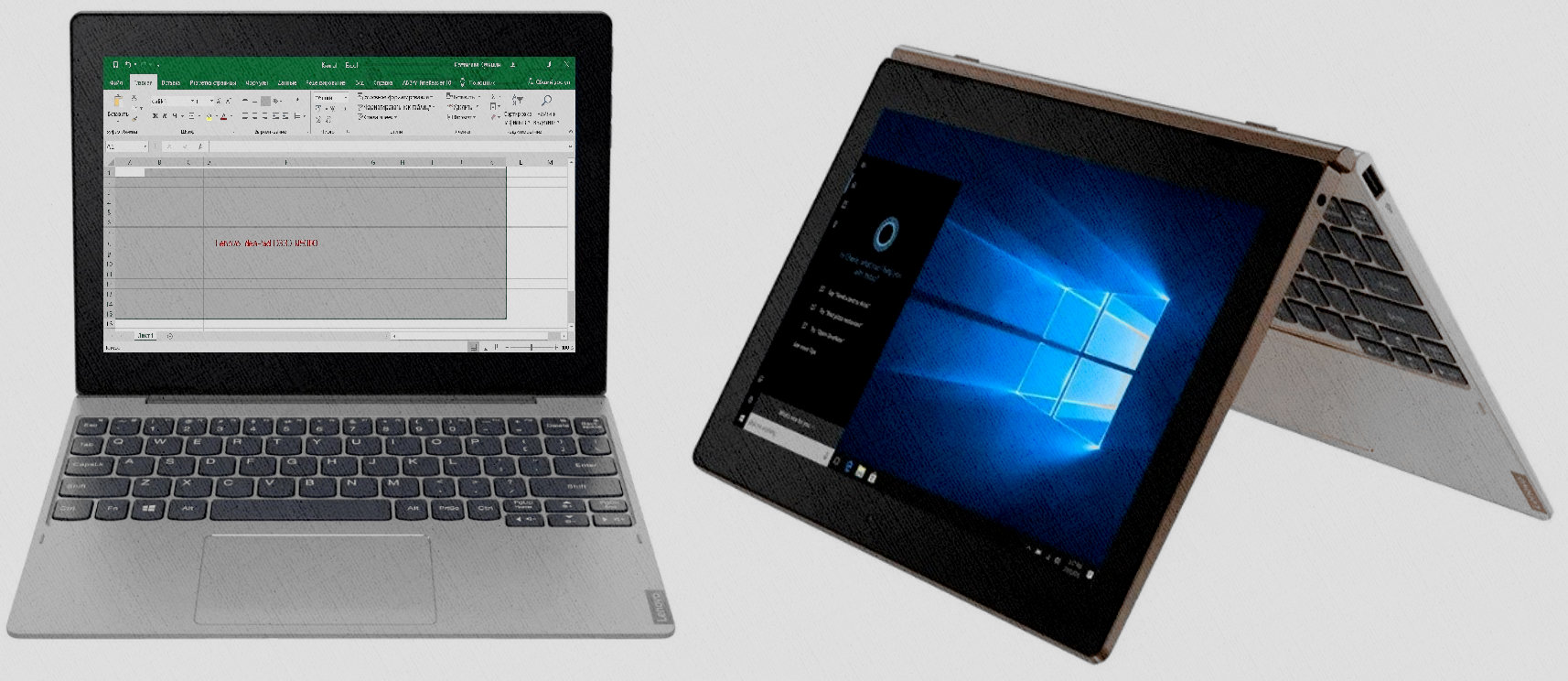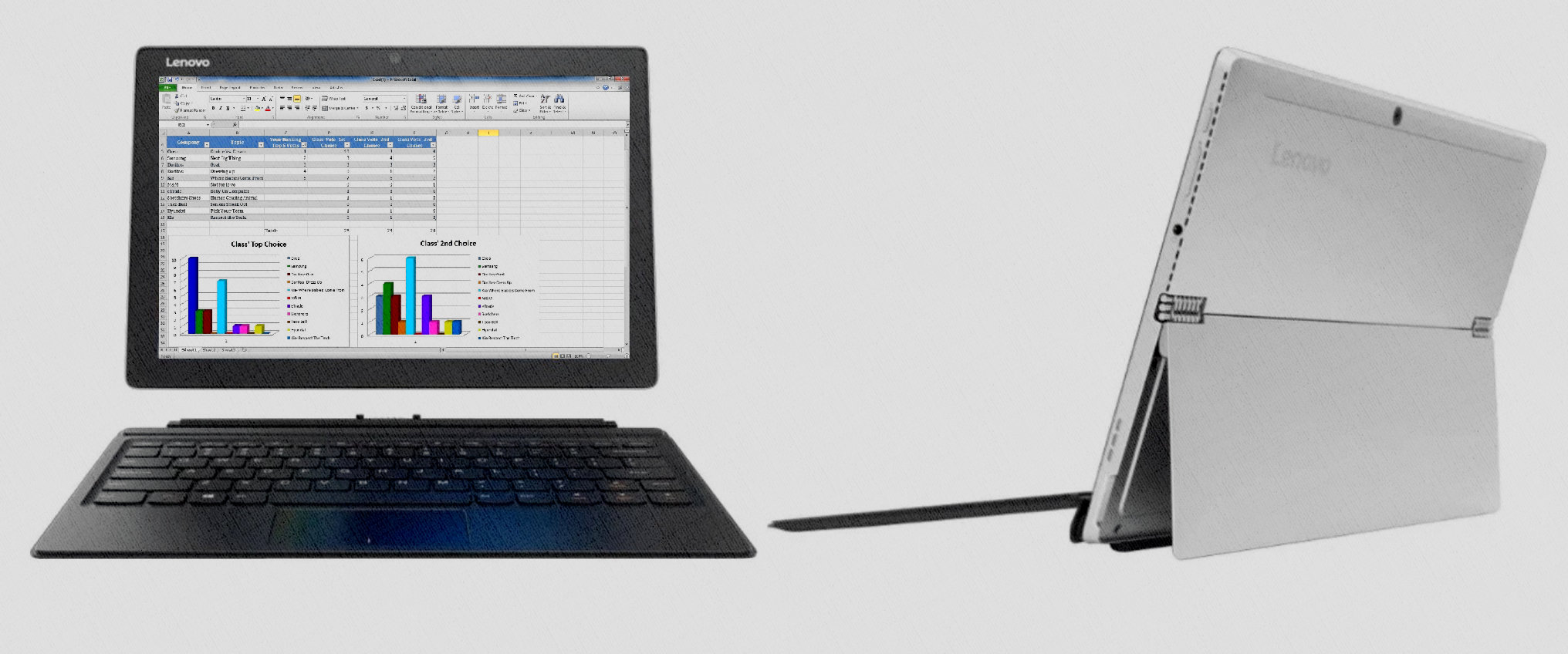Microsoft 365 для дома Office для бизнеса Администратор Microsoft 365 Служба Office 365, предоставляемая 21Vianet служба Office 365 для малого бизнеса, предоставляемая 21Vianet — для администраторов Служба Office 365, предоставляемая 21Vianet, — для администраторов Microsoft 365 для Mac Приложение Office для Android Еще…Меньше
Office на телефоне или планшете с Android можно получить двумя способами:
Вы можете установить новое мобильное приложение Office, которое объединяет Word, Excel и PowerPoint в одно приложение и предоставляет новые мобильные функции для просмотра, редактирования и совместного использования файлов без необходимости переключаться между несколькими приложениями. Подробнее.

Кроме того, вы можете установить приложения Office по отдельности:
Примечания:
-
Если вы используете Office 365, управляемые 21Vianet, убедитесь, что вы скачивание приложений Office для Android из локального Магазина Android.
-
Хотите настроить Microsoft 365 электронной почты? См. статью Настройка электронной почты на устройстве Apple с помощью Office 365, предоставляемой оператором 21Vianet.
Примечание: Используете Chromebook? Мобильные приложения Office для Android можно установить на ноутбуке Chromebook, если у вас есть приложение Google Play Маркет или вы пользуетесь Office Online из интернет-магазина Chrome.
Используйте мобильные приложения Office для работы из любого места. Просто войдите с бесплатной учетной записью Майкрософт или рабочей или учебной учетной записью Microsoft 365. При наличии соответствующей подписки На Microsoft 365 вы получите доступ к дополнительным функциям приложения.
Первоначальная настройка приложений Office

Откройте приложение Office, например Excel.
Войдите с помощью учетная запись Майкрософт или Рабочей или учебной учетной записи Microsoft 365.


Примечание: При использовании Office 365, управляемых 21Vianet, введите адрес электронной почты и пароль, связанные с вашей Microsoft 365, управляемой подпиской 21Vianet, и войдите в систему.
При входе с помощью учетная запись Майкрософт, связанного с Office 2016 или Office 2019, вы можете перейти на Microsoft 365.

Следуйте инструкциям, чтобы приобрести план, или выберите Возможно позже , если вы хотите использовать приложения без подписки.
Обратите внимание, что при использовании подписки наMicrosoft 365 вы получаете дополнительные функции .
Если на вашем устройстве Android установлены другие приложения Office, ваша учетная запись и файлы OneDrive будут добавлены автоматически.

Чтобы добавить еще одну учетную запись, коснитесь кнопки Открыть (или Открыть другие документы, если вы используете планшет) и выберите пункт Добавить место.
Если вы используете OneNote, выберите элементы Параметры > Учетные записи.


Выберите облачную службу, которую вы хотите добавить, например OneDrive для бизнеса или Dropbox.

Введите адрес электронной почты и пароль для входа в соответствующую службу.
Готово!
Нужна помощь с установкой и настройкой приложений Office для Android?
-
В приложении Word, Excel или PowerPoint откройте или создайте документ, откройте боковое меню, коснитесь значка Параметры и выберите пункт Отправить отзыв или Справка и поддержка в Интернете.
В приложении OneNote выберите Параметры
> справка.
-
Вы также можете перейти по одной из ссылок ниже.
Выберите службу, файлы в которой хотите просмотреть. Например, чтобы просмотреть документы Word, Excel или PowerPoint, выполните следующие действия:
-
нажмите Открыть > OneDrive — персональный, чтобы увидеть свои личные документы;
-
нажмите Открыть > OneDrive — <название вашей организации>, чтобы увидеть документы своей организации или учебного заведения.
Вы увидите список файлов, сохраненный в OneDrive или OneDrive для работы или учебы. В этом списке будут отображаться только тип файлов, созданных с помощью этого приложения. Например, если вы открыли приложение Word, вы увидите только документы Word; если вы открыли приложение Excel, вы увидите электронные таблицы Excel.
Для просмотра записных книжек OneNote, сохраненных в OneDrive или OneDrive для работы или учебы, нажмите + Открыть.
См. также
-
Новые возможности Microsoft 365 для Android
-
Работа приложений Word, Excel, PowerPoint и OneNote на устройствах с Android и iOS
Нужна дополнительная помощь?
Модерные планшеты в большинстве случаев заменяют своим владельцам ноутбуки и нетбуки, поэтому и функционал требуется не только развлекательный. Одним из первых приложений, которое ищут обладатели таблетов, является Word для планшета. Если на начальном этапе развития нового сегмента портативных устройств с подбором хорошей программы были сложности из-за отсутствия качественных офисных пакетов, то сейчас трудности возникают из-за широкого ассортимента в Play Market.
Работать с файлами Microsoft Word на Android сейчас не проблема. Нужно лишь определиться с назначением программы — только чтение или и редактирование файлов. А затем можно выбрать приложение, которое будет удобно именно для вас. Мы же выбрали лучшие офисные читалки и редакторы, чтобы облегчить жизнь владельцам планшетов на базе операционной системы Android.
Содержание
- 1 Редакторы Word для планшета
- 1.1 Microsoft Office
- 1.2 Quickoffice
- 1.3 Kingsoft Office
- 1.4 Docs to Go
- 2 Читалки Word для планшета
Редакторы Word для планшета
Для Android-планшетов выпущено уже немало приложений для работы с файлами офисного формата, среди которых *.doc и *.docx. Среди них можно выделить 4 самых популярных и функциональных проекта. Проведем беглый обзор каждого из них.
Microsoft Office
Особого внимания заслуживает официальная программа от компании Microsoft. Полноценный редактор офисных форматов вышел на эту операционную систему не так давно, но уже успел добиться лидерских позиций в топах онлайн-магазинов. Word для планшета от главного бренда сначала вышел в версии для продукции Apple, так что владельцам конкурентных таблетов пришлось подождать.
Интерфейс Microsoft Office эргономичен и знаком нам по настольной версии. Функционал же значительно урезан, что заставляет пользователя проводить дополнительные правки уже на ПК. Кроме того, для доступа к режимам редактирования придется купить платную подписку.
Quickoffice
Бесплатное приложение Quickoffice не может получить «пятерок» по всем параметрам. Однако, для нас это в первую очередь программа Word для Android , а с этой задачей Quickoffice справляется на все сто.
Интерфейс приложение отличается от привычного нам, но назвать его неудобным нельзя. Целесообразно отметить тесную интеграцию программы с сервисами Evernote и Google Drive, но вот поддержки альтернативных облачных хранилищ нет.
Kingsoft Office
Самым популярным бесплатным редактором Word на планшете Android давно уже стал Kingsoft Office. И дело не в том, что релиз приложения состоялся довольно давно. Интерфейс программы просто потрясающий: он легкий, удобный, интуитивно понятный и разработан специально для устройств с сенсорным экраном.
Если вы ищете, как открыть Word на Android , не задумываясь о Power Point и Excel, скорее всего, остановитесь именно на Kingsoft Office. Но вот с возможностями двух других разделов программы все не так хорошо.
Docs to Go
Приложение Docs to Go тоже относится к старейшим офисным программам на Android. К сожалению, интерфейс давно отстал от современных тенденций и морально устарел. Тем не менее большим плюсом приложения становятся его возможности.
Docs to Go прекрасно справится со своей задачей, даже работая с файлами больших объемов со сложным форматированием. Но отсюда и еще один недостаток — приложение работает довольно медленно.
Читалки Word для планшета
На случай, если вы не планируете редактировать файлы офисного формата Word, но у вас в запасе есть художественная или техническая литература, которую сложно найти в другом виде (или же сконвертировать), тогда лучшим выбором станет один из популярных комбайнов для чтения. Такие приложения чаще всего используют для чтения электронных книг в форматах fb, epud, txt, rb и других. Как вы понимаете, у данных приложений для Android чтение Word — одна из стандартных функций.
Видео о том, как просматривать файлы Word на планшете Android:
Прекрасно с отображением различных стилей форматирования, таблиц и изображений справятся Cool Reader и ZXReader. Есть и множество других программ, у которых лишь одна из функций. Но доверие пользователей завоевали именно эти две. Впрочем, любой файл всегда можно сохранить в формате PDF, что сделает чтение более удобным.
Какая Android-программа для чтения Word лучшая, сказать трудно, поскольку у каждого пользователя свои требования к функционалу редактирования, интерфейсу, поддержке облачных сервисов и т. д. По нашему мнению, оптимальным вариантом для просмотра и редактирования Word-файлов на планшетах является приложение Kingsoft Office. Но конкуренция такая жесткая, что уже через несколько обновлений ситуация может измениться.
Современные планшеты способны выполнять широкий спектр задач. Например, устройства поддерживают работу с большинством офисных форматов и способны не только запускать файлы DOC и XLS для просмотра, но и осуществлять полноценное редактирование в среде для портативных устройств Microsoft Word и Excel.
Содержание статьи

Устройства iPad поддерживают запуск приложений Word и Excel прямо на экране устройства. Чтобы их запустить, достаточно произвести их установку при помощи AppStore или iTunes.
Разблокируйте ваше устройство iPad при помощи соответствующей кнопки на корпусе устройства. После этого запустите AppStore и введите запрос Microsoft Word в верхней правой части экрана. Нажмите «Ввод» и в списке результатов выберите нужную программу. Нажмите кнопку «Скачать» и дождитесь окончания загрузки и установки программы на устройство. Аналогичную операцию вы можете произвести и с Excel. Для этого вернитесь обратно в AppStore, а в строке поиска введите запрос Microsoft Excel. Скачайте подходящую программу.
Аналогичным образом вы можете произвести установку приложения на планшет при помощи iTunes. Для этого подключите устройство к компьютеру посредством кабеля USB, который шел в одном комплекте при покупке. Дождитесь появления iTunes, а затем нажмите «Магазин» и введите запрос Microsoft Word. Выберите полученный результат и нажмите «Установить». Затем произведите загрузку Microsoft Excel.
Несмотря на условную бесплатность Word и Excel для iPad, чтобы создавать документы вам потребуется приобрести платную лицензию на пользование программой. Чтобы просто бесплатно просматривать офисные документы, вам потребуется оформить подписку на сервисы Office 365.
Планшетные устройства на платформе Windows 8 поддерживают открытие и просмотр документов в полных версиях программы Microsoft Office 2013. На современных планшетах с предустановленной Windows 8 производится установка нужного пакета Word, Excel, Power Point и Outlook. Таким образом, чтобы запустить Word и Excel на планшете, вам не потребуется устанавливать дополнительных программ – достаточно лишь воспользоваться соответствующим ярлыком в интерфейсе Metro или на рабочем столе.
Для операционной системы Android не существует оригинальных версий Microsoft Word и Excel. Использование данных программ на планшетах с данной операционной системой не является возможным. Тем не менее для Android существует достаточно альтернативных средств редактирования документов. Например, приложение Office Suite Pro имеет весь необходимый функционал не только для просмотра, но и для создания документов в форматах Word и Excel.
Добрый день, мои постоянные читатели, подписчики и только что зашедшие! Пользователи, которым необходимо работать с документами, все чаще выбирают планшеты. Это неудивительно, ведь они мобильнее – не занимают много места в сумке, имеют емкие батареи и мало весят. При этом функционал ничем не уступает полноценному компьютеру или ноутбуку. Сегодня мы рассматриваем лучшие планшеты для работы с офисными программами и учимся их выбирать.
Что нужно учесть при выборе
Очевидно, что для работы с офисными программами, крайне важно иметь клавиатуру. Сенсорный ввод текста удобен для переписки и ввода простых запросов в поисковых системах, но для набора или редактирования больших документов пользоваться им удовольствие сомнительное. При покупке планшета можно столкнуться с тем, что продавцы будут предлагать обычные девайсы и в качестве клавиатуры предлагать Bluetooth модели, упирая на то, что в сумме это выйдет дешевле, чем купить хороший планшет, у которого кейборд есть в комплекте. Отчасти это утверждение правдиво, но если озаботиться серьезным поиском, то станет ясно – купить недорогой вариант с клавиатурой вполне реально. Почему это удобнее? Дело в том, что клавиатура из комплекта «заточена» под работу с конкретным гаджетом, а это исключает сбои и другие неприятные моменты, которые часто встречаются у беспроводных аксессуаров.
Следующий вопрос, который стоит рассмотреть – операционная система. Сегодня вариантов три – Windows, iOS или Android. Все три варианта могут работать с офисными приложениями, но как показывает практика и отзывы, лучше всего в этом вопросе устройства на Виндовс. Если приоритет покупателя документы, то не стоит гнаться за модными Apple с iOS или многочисленными Андроидами, работать на них в Word, Excel и прочим софтом неудобно.
При покупке планшета на Windows покупатели увидят, что данные девайсы преимущественно выпущены в диагоналях 10 и 12 дюймов. Разница небольшая, но она ощутима при работе. Я рекомендую остановиться на большем варианте, так как небольшой запас экрана существенно повышает уровень комфорта. Тем, кто опасается, что от этого устройство станет тяжелее, опасаться нечего. Разница в весе обычно минимальна, а подчас ее совсем нет.
Некоторые покупатели задаются вопросом – а нужен ли стилус? Необходимым его поддержку назвать сложно, но если он есть, то минусом не станет. У качественных аппаратов есть встроенный функционал, который делает стилус очень полезным аксессуаром – с его помощью можно вводить текст, и он сразу превратится из рукописного в электронный вариант, он удобен для редактирования чужих документов – ошибки можно просто обвести цветом и вернуть исполнителю.
Если говорить о процессорах, то найти планшет с клавиатурой и Windows не на Intel почти нереально. Это неудивительно, так как Intel и Microsoft имеют давнюю историю сотрудничества – железо максимально адаптировано под софт. Но при выборе следует посмотреть какой именно стоит процессор. Возможные варианты:
- Intel Atom – чипсеты создавались изначально для мобильных девайсов, они достаточно слабые, но для офиса хватит. Девайсы с такими процессорами относятся к классу бюджетных, а их возможности – офис, серфинг, общение.
- Intel Pentium и Celeron – изначально использовались в полноценных ПК, затем стали распространятся в среде ноутбуков, как недорогие и маломощные процессоры, сегодня нередко ставятся в планшеты. Эти линейки предлагают чуть лучшую производительность, чем Atom и также рассчитаны на легкие задачи.
- Intel Core M – серия созданная для мобильных гаджетов. Отличается низким тепловыделением, малым расходом энергии и неплохой производительностью. Если есть потребность не только работать с документами, но и запускать более требовательные приложения, то стоит купить планшет с таким чипсетом.
- Intel Core I – самые производительные процессоры. Если нужна многозадачность и игровая производительность, то приоритет этой линейки. Но цены девайсов здесь будут весьма дорогими – от 40 тысяч.
Лучшие модели
Чтобы не быть голословным, предлагаю рассмотреть рейтинг лучших девайсов для офисной работы с программами, с кратким обзором их достоинств.
Irbis TW118
Irbis делает недорогие устройства с неплохими параметрами. За небольшую сумму денег покупатели могут получить модель с диагональю 11,6 дюймов, FHD разрешением и памятью – 3/32 Гб. В данном ценнике это достаточно редкое явление. Работает на Intel Celeron, имеет две простеньких камеры по 2 Мп. Впрочем, не обошлось и без некоторых минусов – скромная батарея на 6-8 часов работы, вай фай работает только в одном диапазоне – 2,4 ГГц, часто загруженном, что влияет на скорость. Из плюсов – разъем Type-C обеспечивает простое подключение с разными девайсами и быструю зарядку. Есть HDMI разъем – планшет легко подключается к телевизору. Хороший вариант для тех, кто хочет работать в офисных приложениях, смотреть в высоком разрешении фильмы и не переплачивать много денег.
Цена: от 16 тысяч рублей.
 Haier HV103H
Haier HV103H
Еще один представитель Китая с более скромной диагональю – 10 дюймов. Работает на процессоре Atom и при этом имеет емкую батарею 6000 мАч. Время работы без подключения к розетке достигает 10 часов. Для бюджетной модели это отличный показатель. Имеет небольшой запас ОЗУ – 2 Гб, чего хватит для офиса, а вот постоянный накопитель здесь приятный – 64 Гб, хватит для установки приложений и хранения файлов. При желании можно добавить еще карту памяти на 64 Гб. Разрешение экрана невысокое – HD, но для работы или серфинга этого хватит. Производитель оснастил свое устройство слабенькими камерами – 2 и 0,3 Мп, впрочем, общаться в скайпе через них можно. На корпусе есть HDMI и полноценный USB выход – можно подключить мышку или принтер.
Стоимость – от 11 800 рублей.
 ECS TF10EA
ECS TF10EA
Сравнительно новый игрок на рынке мобильной техники из Китая предлагает отличный баланс цены и железа. Модель работает на Intel Atom, имеет отличные показатели памяти – 4/64 Гб. Дисплей – 10 дюймов, HD. Производитель поставил неплохие камеры – 5 и 2 Мп, основная оснащена автофокусом. Девайс имеет емкую батарею – 8100 мАч, поддерживает стилус (есть в комплекте). На корпусе нашлось место для HDMI выхода. Самый важный плюс – защита от ударов и влаги. Полезной фишкой является две операционных системы – Windows и Android. Покупатель может работать в первой и развлекаться во второй.
Цена – от 23 500 рублей.
 Lenovo IdeaPad D330 N5000
Lenovo IdeaPad D330 N5000
Модель с не самым низким ценником, но заявкой на популярность. Работает на достаточно свежем процессоре Pentium N5000, которого хватит не только документы набирать, но и поиграть в простенькие игры. Есть большой накопитель – 128 Гб, много ОЗУ – 4 Гб. Дисплей – 10 дюймов, FHD. Из приятных моментов – Wi-Fi ac, аппарат сможет подключаться к скоростным сетям 5 ГГц. Есть две неплохих камеры – 5 и 2 Мп. На корпусе есть два USB разъема и Type-C. Батареи хватит на 10 часов работы.
Стоимость – от 28 700 рублей.
 Lenovo Miix 510 12
Lenovo Miix 510 12
Компания Lenovo хороша тем, что, несмотря на узнаваемость бренда, она все еще не повышает за это ценник. Если сравнить стоимость ее техники с конкурентами Acer, Asus и другими более именитыми компаниями, то станет ясно – в среднем Леново стоит дешевле. Данная модель относится к дорогим, но предлагает высокий уровень производительности. Ее хватит для любых задач – от офиса до игр. Большая диагональ 12,2 дюйма, FHD матрица, работает на Intel Core i5, отличные показатели памяти – 8/256 Гб. Девайс работает с двумя вай фай диапазонами. Камеры – 5 и 2 Мп, при этом задняя получила автофокус. Есть стилус, клавиатура. Девайс получил отличную батарею – 9600 мАч, которой хватит на 15-16 часов работы. Есть USB-A и USB-C разъемы.
Стоимость – от 56 рублей.
 HP Elite x2 1012
HP Elite x2 1012
Стильный вариант от HP получил аналогичную память, но работает на мобильном процессоре Core M7, что подразумевает меньшую производительность. Дисплей – 12 дюймов, FHD, IPS. Достоинством и преимуществом является наличие разъема для сим карты (LTE), есть поддержка двух вай фай диапазонов. Камера – 5 и 2 Мп. Есть датчик освещенности, акселерометр, гироскоп и компас. Время автономной работы – 10 часов. Модель получила полноценный USB разъем и Type-C. В комплекте поставки есть стилус. Для защиты данных производитель оснастил аппарат дактилоскопическим сканером. Вес – 820 грамм.
Стоимость – от 56 тысяч рублей.

Пример HTML-страницы
Сейчас я расскажу, какой планшет для работы с Word лучше выбрать? Не все пользователи покупают планшеты для игр, иногда он нужен исключительно для работы. По большому счету на любом планшете можно работать с Word. Для этого нужно установить дополнительные приложения. Но есть и специальные планшеты, которые могут полноценно работать с офисными приложениями.
Сейчас большинство планшетов работают под управлением операционных систем Андроид и iOS. Чтобы на них открыть документ Word, нужно установить дополнительные программы, например, Smart Office 2, OfficeSuite 8, Microsoft Office Mobile, Polaris Office, Kingsoft Office и много других, как платных так и бесплатных приложений. Единственный их недостаток в том, что они имеют очень ограниченный функционал и полноценно работать с документами у вас не получится.
Но что же делать, и вообще, возможно ли полноценно работать на планшета? Да. Лучшим планшетом для работы с Word будет устройство работающее на операционной системе Windows 8.1. В 2014 компания Microsoft разрешила устанавливать ОС Windows 8.1 на планшеты с диагональю до 8 дюймов бесплатно, поэтому многие производители начали выпускать недорогие устройства с Windows. Особенно порадовали в этом плане китайцы.
Среди лидеров продаж можно отметить следующие 8-ми дюймовые планшеты: VOYO Winpad A1, PiPO W4, CHUWI VI8, Teclast X80H с ценой от 100 до 140$.
VOYO Winpad A1

Экран 8″, 1280×800, Windows 8.1, встроенная память 32 Гб, оперативная память 2 Гб, работает на 4-ядерном процессоре Intel Bay Trail-T 3735F 64bit, 1.8 ГГц, Wi-Fi, Bluetooth 4.0, 3G, аккумуляторная батарея 5000 мАч (время работы 5-6 часов), поддержка карты памяти до 32 ГБ, две фотокамеры, вес 380 г.
Цена $123.
PiPO W4

Экран 8″, расширение 1280×800 пикселей, Windows 8.1, встроенная память 16 Гб, оперативная память 1 Гб, работает на 4-ядерном процессоре Intel Bay Trail-T 3735G 64bit, 1.33 ГГц, Wi-Fi, Bluetooth, аккумуляторная батарея 4500 мАч (время работы 4-6 часов), поддержка карты памяти до 32 ГБ, две фотокамеры, вес 372 г.
Цена $104.
CHUWI VI8

Экран 8″, расширение 1280×800 пикселей, Windows 8.1 tablet pc, встроенная память 32 Гб, оперативная память 2 Гб DDR3, работает на 4-ядерном процессоре Intel Bay Trail-T 3735F 64bit, 1.8 ГГц, Wi-Fi, Bluetooth 4.0, 3G, аккумуляторная батарея 5000 мАч (время работы 5-6 часов), поддержка карты памяти до 32 ГБ, две фотокамеры, вес 310 г.
Цена $104.
Teclast X80H

Экран 8″, 1280×800 пикселей, Windows 8.1 + Android 4.4, встроенная память 32 Гб, оперативная память 2 Гб DDR3, работает на 4-ядерном процессоре Intel Bay Trail-T 3735F 64bit, 1.8 ГГц, Wi-Fi, Bluetooth 4.0, 3G, аккумуляторная батарея 5000 мАч (время работы до 8 часов), поддержка карты памяти до 32 ГБ, две фотокамеры, вес 367 г.
Цена $116.
Почему я начал обзор 8-ми дюймовых устройств? Потому что именно такой размер планшета идеально подходит для мобильной работы с офисными приложениями.
Давайте посмотрим, что нам предлагают производители с немного большим размером экрана, например 9,7 дюймов. Но хочу заметить, что в этих планшетах Windows нужно дополнительно активировать, покупая лицензионный ключ.
Onda V975W

Экран 9,7″, 2048X1536 пикселей, Windows 8.1, встроенная память 32 Гб, оперативная память 2 Гб DDR3L, работает на 4-ядерном процессоре Intel Z3735 X86 Bay Trail, 1,33-1.83 ГГц, Wi-Fi, Bluetooth 4.0, аккумуляторная батарея 7800 мАч (время работы 5-6 часов), поддержка карты памяти до 128 ГБ, две фотокамеры, вес 560 г.
Цена $228.
Teclast X98

Экран 9,7″, 2048X1536 пикселей, Windows 8.1 + Android 4.4, встроенная память 32 Гб EMMC, оперативная память 2 Гб DDR3L, работает на 4-ядерном процессоре Intel Bay Trail-T Z3736F, 1.33 ~ 2.16 ГГц, Wi-Fi, Bluetooth 4.0, 3G, GPS, аккумуляторная батарея 8500 мАч (время работы 5-6 часов), поддержка карты памяти до 128 ГБ, две фотокамеры, вес 498 г.
Цена $232.
Как вы могли заметить некоторые планшеты имеют две установленные операционные системы: Windows 8.1 и Android 4.4, что позволить значительно расширить их функционал и использовать не только для работы, но и для развлечений.
Некоторые пользователи скажут, что им не нравятся китайские бренды и лучше купить планшет для работы с Word по-дороже, но именитого бренда. Давайте посмотрим, какие есть устройства в этой категории.
ASUS Transformer Book T100TA 64Gb dock

Экран 10.1″, 1366×768, Windows 8, встроенная память 64 Гб, microSDXC, Wi-Fi, Bluetooth, гироскоп, micro HDMI, вес 1080 г, док-станция.
Цена $420.
Lenovo Yoga Tablet 10 2 32Gb 4G keyboard

Экран 10.1″, 1920×1200, Windows 8, встроенная память 32 Гб, microSDXC, Wi-Fi, Bluetooth, 3G, LTE, две фотокамеры, вес 620 г.
Цена $655.
Lenovo Miix2 10 64Gb

Экран 10.1″, 1920×1200, Windows 8, встроенная память 64 Гб, microSD, Wi-Fi, Bluetooth, две фотокамеры, micro HDMI, вес 576 г, док-станция.
Цена $480.
Если вы еще не знаете, как на своем гаджете с платформой Android открыть документ вордовского формата, тогда вы попали по нужному адресу. Далее представлена подробная и пошаговая инструкция открытия документов word.
Для открытия документа word на Android вам нужно загрузить специальную программу Quickoffice.
Quickoffice — распространенная бесплатная программа, она дает возможность создавать, удобно читать и вносить изменения в DOC-файлы, а также прочие офисные документы. Позволяет сохранять файлы на облаке Google и получать к ним моментальный доступ с любых устройств.
Если вы не установили офисное приложение Quickoffice либо не знаете как его установить, следующая инструкция поможет в этом разобраться.
Первоначально следует запустить Play market. Также важно учитывать, что если вы не прошли регистрацию в данном приложении, то не сумеете осуществить установку Quickoffice.
После регистрации, снова запускаем Play market, загрузив все данные, программа откроет главную страничку, в которой вам надо найти кнопку «Поиск» и активировать ее. После активации поиска, Play market откроет страничку с результатами найденного приложения. Нажимаем на Quickoffice.
После этого в гаджете появится страница с программой, в ней находится подробное описание, плюс ко всему вы можете оставить оценку этому приложению. Для продолжения установки нажимаем «Установить».
Когда вы активируете кнопку «Установить», высветится окно для подтверждения установки Quickoffice. Для согласия с установкой жмем на «Принять». После проделанных действий, ваше устройство начнет загружать программу.
Затем после окончания загрузки, начнется автоматическая установка офисного приложения, после которой вы можете открывать на своем планшете любые вордовские документы.
В действительности есть масса программ, например, Microsoft Word, OfficeSuite или Smart Office, с помощью которых вы легко сможете открыть вордовский документ. Выбирайте наиболее подходящую программу и получайте удовольствие от удобной работы с офисными документами.
Пожалуйста, оцените статью
Загрузка…
Содержание
- — Можно ли работать в ворде на планшете?
- — Можно ли на планшете печатать документы Word?
- — Как установить Ворд на планшете?
- — Как включить линейку в ворде на планшете?
- — Можно ли работать в Excel на планшете?
- — Как создать текстовый документ на планшете?
- — Можно ли набирать текст на планшете?
- — Как прочитать документы doc на андроиде?
- — Можно ли установить офис на планшет?
- — Как работать с Word на Андроиде?
- — Как создать текстовый файл горячими клавишами?
- — Как открыть Word на компьютере?
Можно ли работать в ворде на планшете?
По большому счету на любом планшете можно работать с Word. Для этого нужно установить дополнительные приложения. Но есть и специальные планшеты, которые могут полноценно работать с офисными приложениями. … Лучшим планшетом для работы с Word будет устройство работающее на операционной системе Windows 8.1.
Можно ли на планшете печатать документы Word?
Несомненно, — да! Вы можете полностью развязать себе руки, работая, например, по пути на работу. По приходу, нужные документы будут напечатаны. Вы можете распечатать все файлы из любого места, избавив тем самым себя от необходимости переносить груды макулатуры.
Как установить Ворд на планшете?
Как установить ворд и эксель для планшета Apple
- запуск AppStore и введение в его интерфейсе запроса «Microsoft Word» или «Microsoft Excel»;
- выбор из предоставленного списка результатов нужной программы;
- нажатие кнопки «Скачать».
Как включить линейку в ворде на планшете?
Перейдите к разделу Просмотр и выберите линейка. Перейдите в раздел > Параметры файлов > Дополнительно. Установите флажок Показывать вертикальную линейку в режиме разметки в разделе экран.
Можно ли работать в Excel на планшете?
Можно ли работать на планшете в программах Word и Excel? … Да, на планшете Samsung Galaxy Tab S7+ Вы можете работать с пакетом MS Office на Android, а благодаря фирменному чехлу-клавиатуре и режиму Dex работа с документами будет более комфортной. Режим DeX позволит пользоваться планшетом как обычным компьютером.
Как создать текстовый документ на планшете?
Делаем текстовый документ на Андроид следующим образом: Открываем приложение X-plore и выбираем папку или нужное место где мы хотим создать текстовый файл. Далее в меню слева или в другой части экрана находим иконку с надписью «создать текст…» и нажимаем на него.
Можно ли набирать текст на планшете?
Начнем с того, что набирать текст на планшете можно! Более того, последним веяньем в этом направлении стал голосовой набор, который в скором времени может сделать клавиатуру никчемным инструментом. Давайте разберем методы набора текста на планшетном ПК.
Как прочитать документы doc на андроиде?
Как открыть документ doc и docx на телефоне Андроид
- Microsoft Word;
- OfficeSuite;
- Docs Viewer;
- Docx картридер;
- WPS Office;
- Docx Reader;
- Google Документы;
- All Document Reader.
Можно ли установить офис на планшет?
Мобильные приложения Office для Android можно установить на ноутбуке Chromebook, если у вас есть приложение Google Play Маркет или вы пользуетесь Office Online из интернет-магазина Chrome. … С помощью Microsoft 365 подпискивы получите доступ к дополнительным функциям приложения.
Как работать с Word на Андроиде?
Найдите мобильное приложение Word. Выберите Microsoft Word или Word Mobile.
…
Проверьте, как это работает!
- Для установки Word на устройстве с Windows перейдите в Microsoft Store.
- Для установки Word на устройстве с Android перейдите в Google Play.
- Для установки Word на iPhone или iPad перейдите в App Store.
Как создать текстовый файл горячими клавишами?
ALT + h , w а затем нажмите ↑ или ↓ столько раз, сколько необходимо. Еще один ярлык в Windows10 будет: alt + h, w — чем щелкнуть правой кнопкой мыши «Новый документ» и в выпадающем меню выбрать «Добавить галерею на панель инструментов QuickAccess».
Как открыть Word на компьютере?
Запуск и выход из Word
- Нажмите кнопку Пуск или нажмите клавишу Windows на клавиатуре, чтобы отобразить меню Пуск.
- В списке приложений найдите Word и щелкните его. Появится экран запуска, и word начнет работу.
Интересные материалы:
Как выключить наушники JBL Tune 120?
Как выключить наушники Редми Аирдотс?
Как выключить наушники Redmi?
Как вытащить наушники из кейса?
Как вытащить сломанный штекер из разъема наушников?
Как вызвать Сири через наушники?
Как зафиксировать наушники?
Как заменить амбушюры на наушниках?
Как зарядить беспроводные наушники Редми?
Как зарядить беспроводные наушники Xiaomi?



 > справка.
> справка.